

By Nathan E. Malpass, Last Update: January 9, 2023
Das MP3-Dateiformat ist der beliebteste Audiodateityp für Gelegenheitshörer auf der ganzen Welt. Dafür gibt es viele Gründe. Zunächst einmal sind MP3s kleiner, während sie einen nahezu hochwertigen Klang beibehalten. Vielleicht möchten Sie es aber lernen Wie konvertiert man MP3 zu M4R für einen bestimmten Zweck.
Es gibt bestimmte Vorteile, die M4R gegenüber MP3 hat. Deshalb möchten Sie vielleicht Konvertieren Sie das MP3-Format in M4R. Wir werden über diese beiden Dateitypen sprechen, um Ihnen ein Verständnis dafür zu vermitteln, was Sie wirklich brauchen. Darüber hinaus werden wir auch darüber sprechen, wie die beiden Dateiformate tatsächlich konvertiert werden.
Teil 1: Die Dateiformate MP3 und M4RTeil 2: Wie konvertiere ich MP3-Dateien online in M4R-Dateien?Teil 3: Der beste Offline-KonverterTeil 4: Fazit
Bevor wir Ihnen beibringen, wie Sie MP3 in M4R konvertieren, werden wir zuerst über die MP3- und M4R-Dateien sprechen. Es ist wichtig, die Unterschiede zwischen den beiden Formaten zu kennen, damit Sie das geeignete Dateiformat für Ihre Anforderungen auswählen können.
Das M4R-Dateiformat sind eigentlich „umbenannte“ Dateien im M4A-Format. Diese beiden unterschiedlichen Dateierweiterungen unterscheiden sich jedoch in ihrem spezifischen Zweck. Der Dateityp M4R kann mit der von iTunes entwickelten Software gestartet werden Apfel. Wenn Ihre M4R-Datei nicht urheberrechtlich geschützt ist, können Sie sie mit Ihrer VLC Media Player-Anwendung öffnen.
M4R-Dateien sind Klingeltöne, die (in angepasster Weise) für iPhones mit der Anwendung iTunes entwickelt wurden. Dieser Dateityp kann nur erstellt werden, wenn Sie einen bestimmten Song im iTunes Store gekauft haben. Wenn Sie mit diesem von Ihnen gekauften Song einen Klingelton erstellen können, können Sie daraus eine M4R-Datei erstellen. Wenn Sie Ihr iPhone mit Ihrem iTunes-Konto synchronisieren, werden die M4R-Dateien auch mit dem Mobilgerät synchronisiert.
Andererseits sind MP3-Dateien sehr beliebt, da sie auf jedem Gerät oder jeder Software gestartet und abgespielt werden können. Dieser universelle Dateityp ist eine komprimierte Audiodatei, die von entwickelt wurde MPEG, die Gruppe, die auch den MP4 gemacht hat. Dieses MP1993-Format, das im Jahr 3 veröffentlicht wurde, ist kleiner, hat aber eine Klangqualität, die von Nicht-Audiophilen (Gelegenheitshörern) kaum von CDs zu unterscheiden ist.
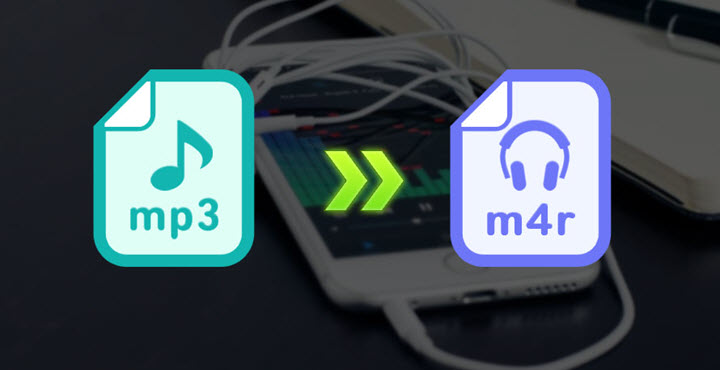
MP3-Dateien bestehen normalerweise aus ganzen Songs darin. Andererseits werden M4R-Dateien speziell für Klingeltöne erstellt. Der Hauptunterschied zwischen den beiden, abgesehen vom Dateiformat, besteht also darin, dass M4R-Dateien kürzer (und kleiner) sind, da sie nur einen kleinen Ausschnitt des Tuning-Songs enthalten, den Sie als Klingelton erstellen möchten.
Es gibt mehrere Methoden, um MP3 in den M4R-Dateityp zu konvertieren. Es gibt sowohl Online- als auch Offline-Konverter, die Sie dafür verwenden können. In diesem Abschnitt konzentrieren wir uns auf Online-Konverter.
Zamzar ist ein Online-Konvertierungstool, das das Problem der Konvertierung von MP3 in M4R lösen kann. Daher kann es auf jedem Gerät verwendet werden, das Webbrowser und Internetverbindungen unterstützt. Zamzar kann verwendet werden, um verschiedene Dateitypen wie Bilder, Klingeltöne, Audio, Dokumente und sogar Videos zu konvertieren.
Hier sind die Schritte zur Verwendung von Zamzar:

Convertio ist Zamzar sehr ähnlich. Ersteres unterstützt über 300 Formate für die Konvertierung. So kann es unter anderem verschiedene Dateitypen wie Audio, Video, Bilder und Dokumente konvertieren. Das Konvertieren Ihrer Dateien mit Convertio ist sehr einfach.
Convertio garantiert (über seine Website), dass Ihre Dateien sicher sind. Niemand wird Zugriff auf Ihre Dateien haben. Einige Online-Konverter garantieren sogar die Löschung Ihrer hochgeladenen Dateien nach einer bestimmten Zeit.
So konvertieren Sie MP3 in M4R mit Convertio:

Dieses Tool ist im Vergleich zu Zamzar und Convertio nicht so beliebt. Es funktioniert jedoch immer noch, wenn Sie lernen möchten, wie man MP3 in M4R konvertiert. Es hat auch Werbung auf seiner Website. Obwohl es nervig sein kann, ist es nicht so aufdringlich.
Die Dateigröße, die Sie mit M4ROnline hochladen können, ist begrenzt. Dasselbe gilt für Zamzar und Convertio. Für M4ROnline beträgt die Grenze 50 MB. So konvertieren Sie MP3 in M4R mit M4ROnline.com:
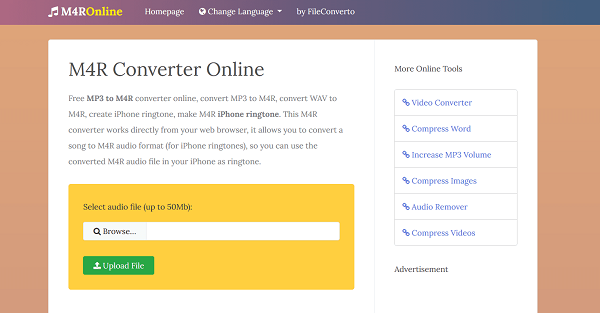
Wie Sie vielleicht wissen, gibt es Größenbeschränkungen beim Hochladen von Dateien auf Online-Conversion-Sites. Außerdem sind Sie sich der Sicherheit Ihrer Dateien nicht sicher, weil Sie sie auf einen anderen Server an einem unbekannten Ort auf der Welt hochladen.
Daher empfehlen wir Ihnen, stattdessen einen Offline-Konverter zu verwenden. Der beste Offline-Konverter, mit dem Sie die Konvertierung von MP3 in M4R implementieren können, ist FoneDog Videokonverter. Dieser Videokonverter kann auch Audiodateien konvertieren.
Darüber hinaus bietet es mehrere Videobearbeitungsdateien, mit denen Sie vor der Konvertierung geringfügige Änderungen an Ihren Videodateien vornehmen können. Dieses Tool ist sehr einfach zu bedienen. Es ist sowohl für Windows als auch für macOS verfügbar und richtet sich an alle Benutzer auf der ganzen Welt.
Einige der besten Funktionen von FoneDog Video Converter sind die folgenden:
- Batch-Konvertierung. Sie können mit mehreren Dateien arbeiten, um Zeit, Mühe und andere Ressourcen zu sparen.
- Kostenlose Testphase. Es bietet eine kostenlose Testversion, damit Sie es zuerst testen können.
- Bearbeitungsfunktionen. Es bietet Ihnen verschiedene Funktionen zum Bearbeiten Ihrer Audio- oder Videodateien.
- Videos verbessern. Sie können es verwenden, um Ihre Videos professioneller und professioneller aussehen zu lassen Verbessern Sie die Qualität Ihrer Videos.
- Schnelle Geschwindigkeit. Es hat eine blitzschnelle Konvertierungsgeschwindigkeit, um Ihnen zu helfen, Zeit und Computerressourcen zu sparen.
- Sicherheit von Dateien. Ihre Dateien werden nicht auf den Server hochgeladen. Sie benötigen keine Internetverbindung, damit es funktioniert. Somit bleiben Ihre Dateien auf Ihrem Computer oder Gerät.
So konvertieren Sie MP3 mit FoneDog Video Converter in M4R:

Menschen Auch LesenRichtlinien zum kostenlosen Konvertieren von AVI in MKVDer beste Instagram-Videokonverter von heute: schnell und einfach
In dieser Anleitung haben wir Ihnen gezeigt, wie Sie MP3 einfach in M4R konvertieren können. Es wurden kurze Informationen zu den beiden Dateitypen gegeben. Der Hauptunterschied besteht darin, dass MP3 normalerweise aus ganzen Musikstücken oder Liedern besteht. Andererseits sind M4R-Dateien normalerweise kleine Audioclips, die als Klingeltondateien fungieren.
Sie können Online-Konverter wie Zamzar, Convertio und M4ROnline verwenden, um die gewünschten MP3-Dateien in das gewünschte M4R-Format zu konvertieren. Der beste dieser drei Online-Konverter ist der Zamzar-Konverter.
Der beste Offline-Konverter, den Sie bekommen können (der keine Größenbeschränkungen wie Zamzar hat), ist FoneDog Video Converter. Mit diesem Tool können Sie ganz einfach verschiedene Audio- und Videodateien mit Batch-Konvertierungsprozessen konvertieren. Holen Sie sich das Tool noch heute unter FoneDog.com!
Hinterlassen Sie einen Kommentar
Kommentar
Video Converter
Konvertieren und bearbeiten Sie 4K/HD-Videos und -Audios in beliebige Formate
Kostenlos Testen Kostenlos TestenBeliebte Artikel
/
INFORMATIVLANGWEILIG
/
SchlichtKOMPLIZIERT
Vielen Dank! Hier haben Sie die Wahl:
Excellent
Rating: 4.6 / 5 (basierend auf 104 Bewertungen)